如何重新安装系统win10
- 分类:Win10 教程 回答于: 2022年12月30日 09:52:00
不少用户现在想要学习重装系统,当电脑出现系统故障问题的时候,自己也更加方便解决通过重装系进行修复解决。但是不知道怎么重新安装win10系统,今天小编就给大家说说重新安装win10系统教程,大家快来一起学习吧。
工具/原料:
系统版本:windows10系统
品牌型号:联想小新air 13
软件版本:小鱼一键重装系统软件v2290+小白三步装机版软件1.0
方法/步骤:
方法一:使用小鱼一键重装系统软件重新安装win10系统
1、下载安装小鱼一键重装系统软件到电脑上并打开,选择需要安装的win10系统,点击安装此系统。

2、耐心等待,下载资源过程中。
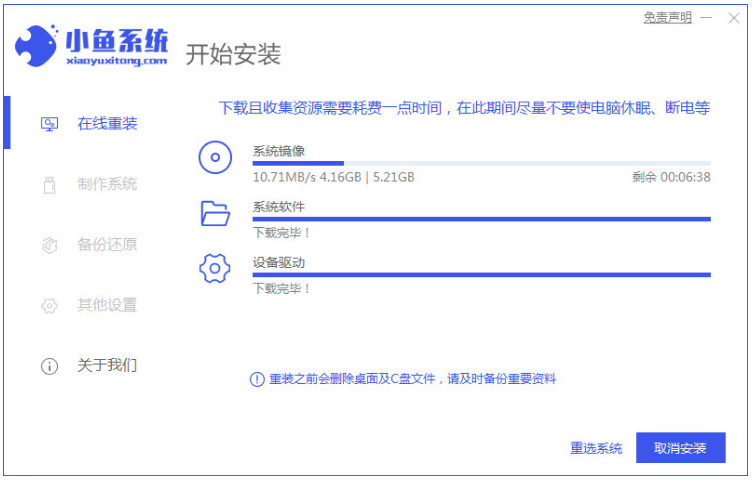
3、环境部署完毕之后,点击立即重启按钮。

4、重启电脑后,接着将会进入如以下这个界面,选择第二个按回车键进入pe系统即可。
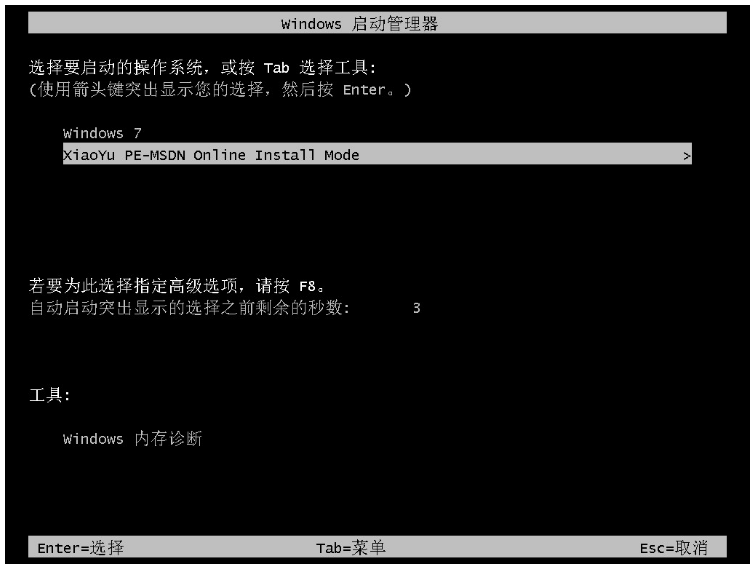
5、进入之后请大家耐心等待自动开始安装。
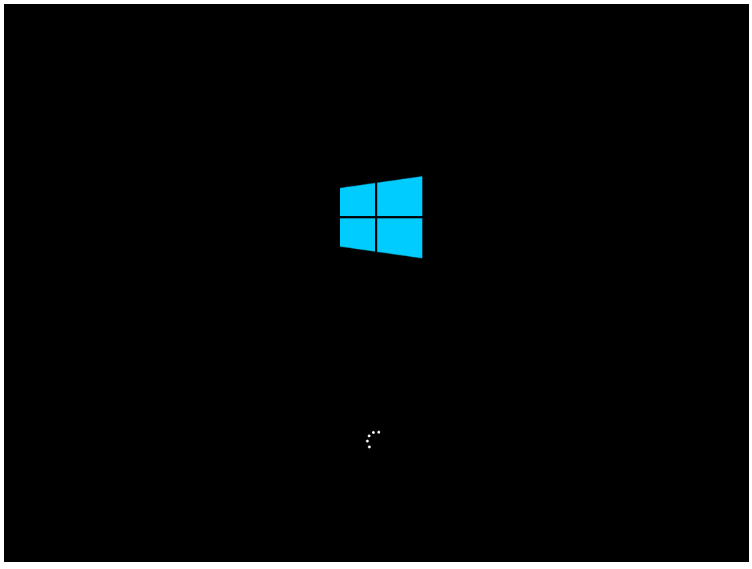
6、系统安装完成,再次点击立即重启电脑。
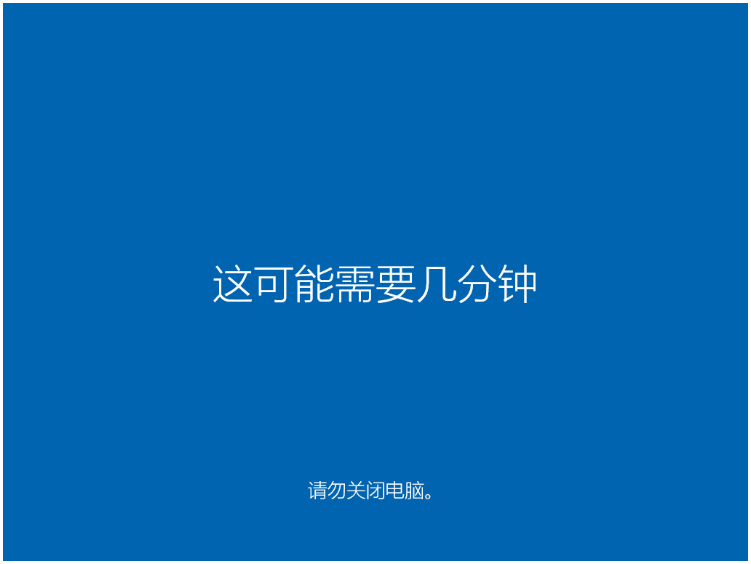
7、直至可以进入系统即代表重新安装win10系统成功。
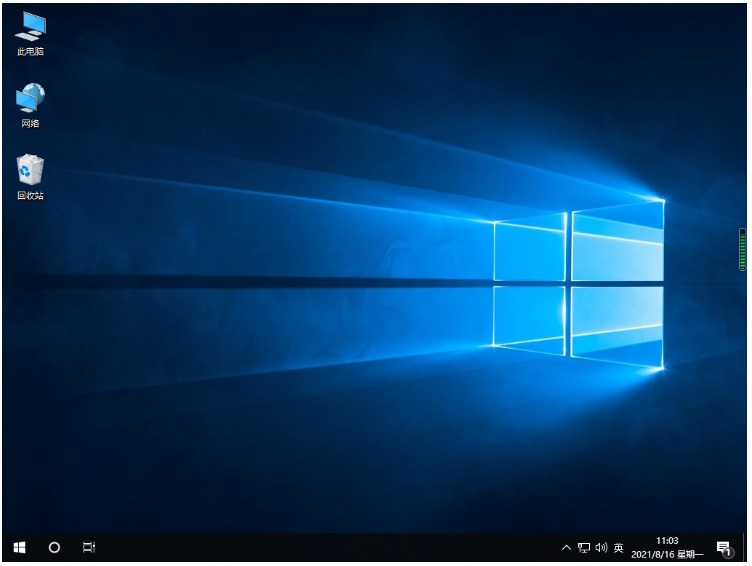
方法二:使用小白三步装机版软件重新安装win10系统
1、下载安装小白三步装机版软件到电脑上并打开,一般都是会推荐我们安装 Windows 10系统,点击立即重装。。
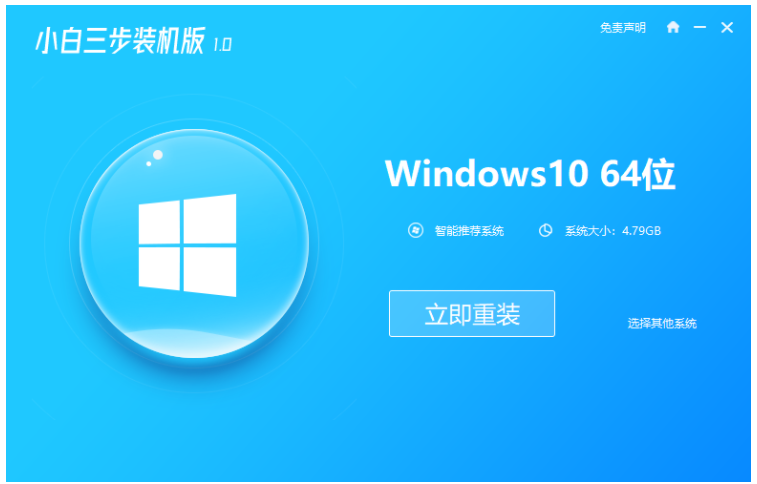
2、装机软件此时将会开始下载系统,下载完成之后此时将会自动帮助我们部署当前下载的系统。
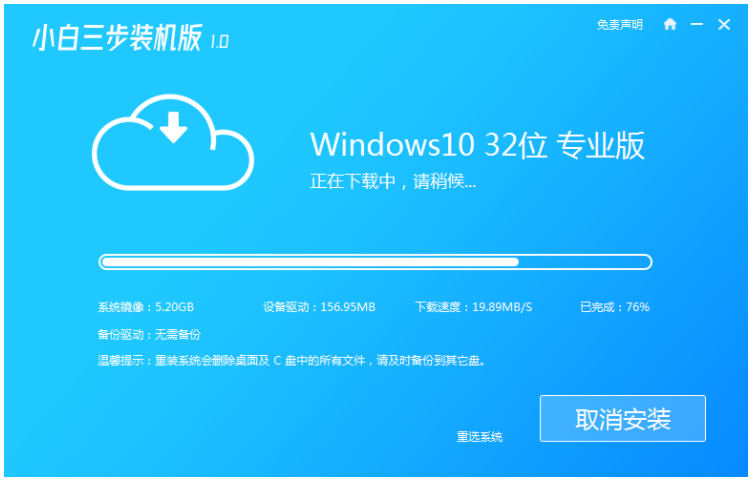
3、部署完成之后就提示我们进行重启电脑的操作,点击立即重启电脑。

4、重启电脑后,选择 XiaoBai PE-MSDN Online Install Mode,按回车键进入 Windows PE 系统界面即可。
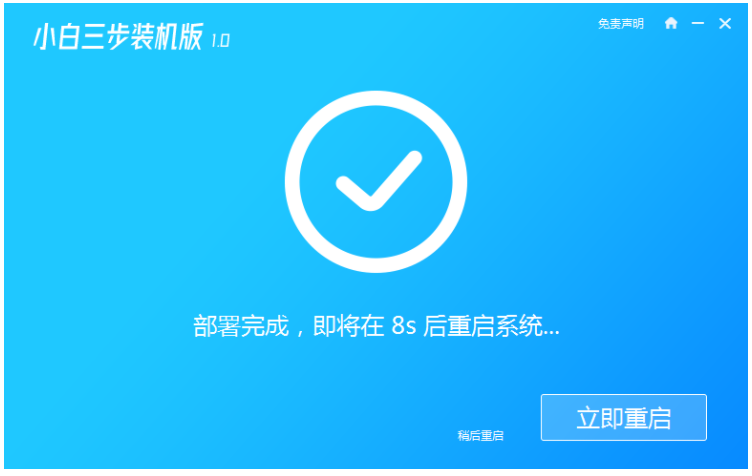
5、电脑进入 PE 系统当中,装机软件此时将会自动帮助我们重装,再次点击重启电脑。
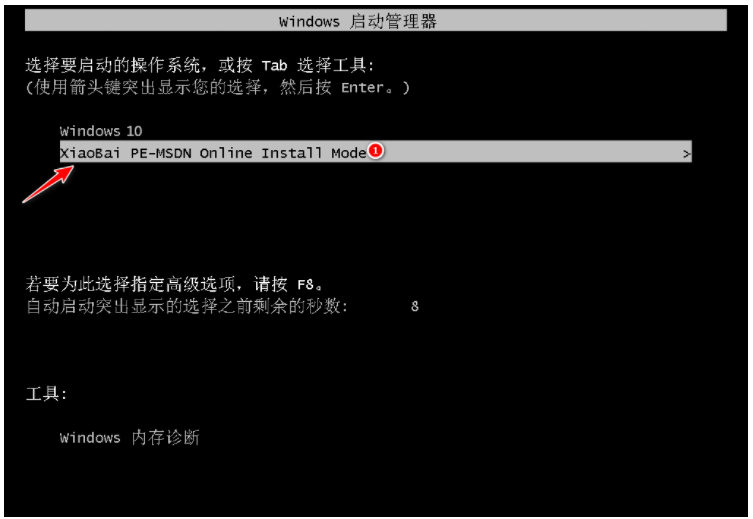
6、直至进入系统桌面即说明重新安装win10系统完成。
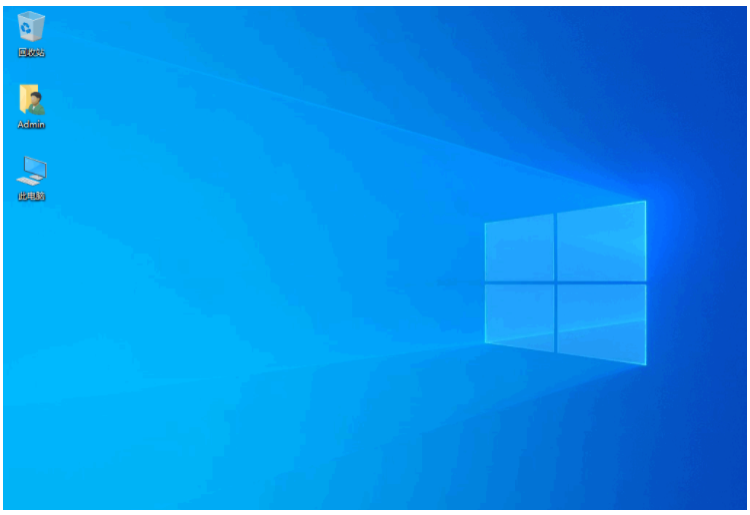
总结:
方法一:使用小鱼一键重装系统软件重新安装win10系统
1、打开小鱼一键重装系统软件,选择win10系统安装;
2、进入pe系统开始自动安装win10系统;
3、最后重启电脑,直至进入系统桌面即可正常使用。
方法二:使用小白三步装机版软件重新安装win10系统
1、打开小白三步装机版软件,选择win10系统安装;
2、进入 PE系统开始自动重装,安装完成重启电脑;
3、直至进入系统桌面即可正常使用。
 有用
28
有用
28


 小白系统
小白系统


 1000
1000 1000
1000 1000
1000 1000
1000 1000
1000 1000
1000 1000
1000 1000
1000 1000
1000 1000
1000猜您喜欢
- 技术编辑教您win10专业版激活密钥有哪..2019/01/18
- 小编教你win10字体模糊怎么办..2017/10/20
- 系统之家ghost win10系统如何安装..2021/11/21
- 重装系统win10,让电脑焕然一新..2023/12/13
- Win7如何升级至Win102023/12/15
- win10重置此电脑操作步骤2020/07/29
相关推荐
- win10电脑怎么设置一键锁屏2021/02/28
- 好的,我为您拟定了一个标题,希望能够..2024/08/27
- 怎么给电脑重装系统win102021/12/11
- win10系统无法恢复,如何重置?..2024/01/31
- win10系统有多大?2021/10/19
- Win10原版操作系统2024/01/06




















 关注微信公众号
关注微信公众号





